腾讯会议是我们平时接触非常多的一款视频会议软件,具有非常可靠的会议视频协作体验,并且安全性是非常高的,所以大家在使用该软件进行视频会议的时候,也不用担心会议会有被侵入的情况,不管是跨区域还是跨企业都是可以通过该软件来视频操作的,可以带给大家非常好的一个线上会议体验,但是目前仍有一些小伙伴不知道怎么使用腾讯会议播放电脑音频,那么小编就针对整个问题给大家讲究一下具体的操作方法,其实方法操作起来非常的简单,下面就跟着小编其来看看方法教程吧,希望对大家有所帮助。
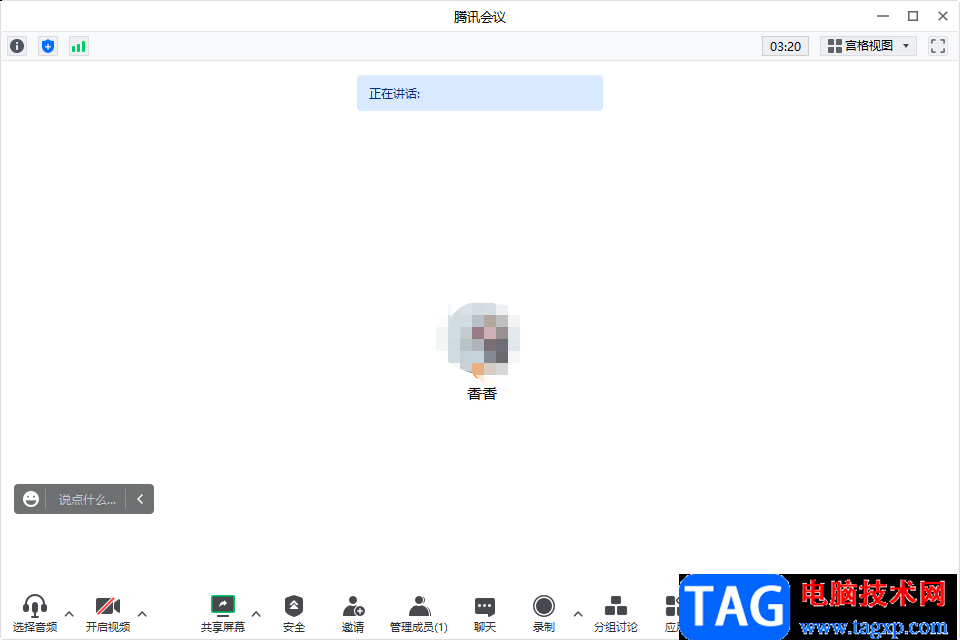
1.首先我们可以直接将腾讯会议双击打开,然后在主界面中将【快速会议】点击一下进入到会议中。
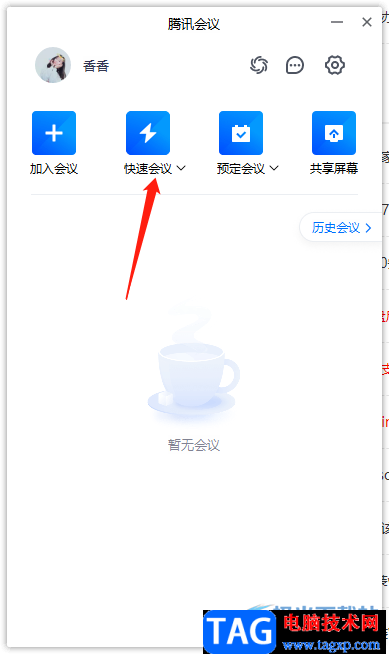
2.进入会议之后,在左侧的下方有一个【选择音频】的选项,我们需要将该选项下的向上的箭头图标点击一下。
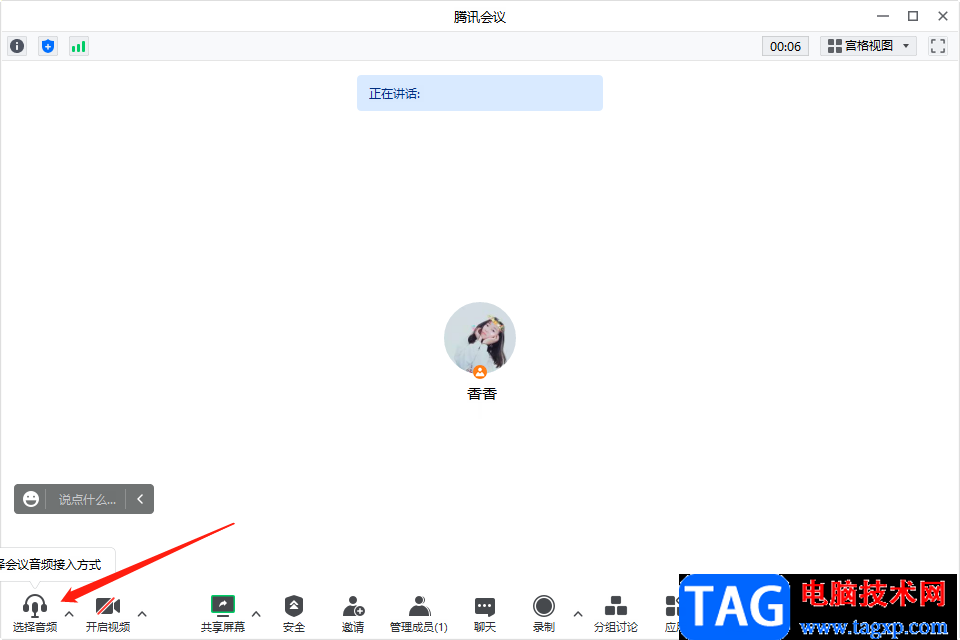
3.在打开的选项中就有一个电脑音频选项,点击该选项即可进行电脑音频的选择播放。
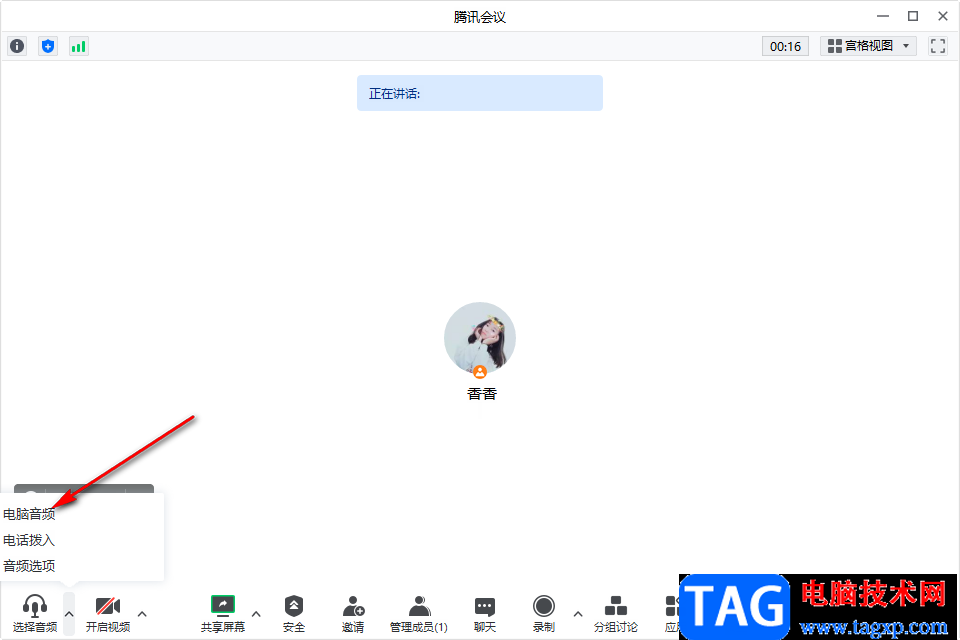
4.此外,你还可以通过进入到自己电脑中音频设置页面中进行设置,依次点击【控制面板】-【设备和声音】-【声音】-【管理音频设备】,然后在打开的窗口中点击【录制】,随后在空白处用鼠标右击,勾选【显示已禁用的设备】。
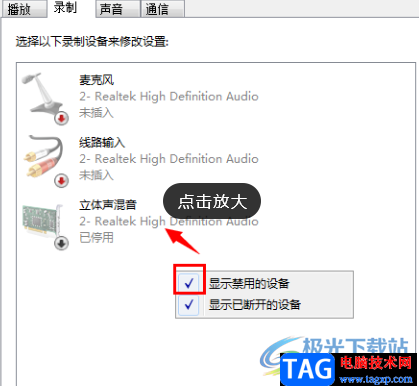
5.将出现的【立体声混音】右键点击之后选择【启用】即可。
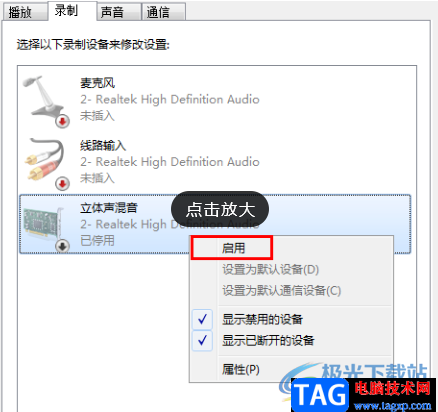
以上就是关于如何使用腾讯会议播放电脑音频的具体操作方法,只需要进入到会议中将选择音频点击之后选择电脑音频即可,或者直接在电脑管理音频设备窗口中将立体声混音启用就好了,感兴趣的小伙伴可以操作试试。
 连接外部显示器的故障排除:外接显示器
连接外部显示器的故障排除:外接显示器
电脑与外部显示器的连接问题,常常让用户感到困扰。无论是在......
 原神鹤观岛宝箱收集攻略 鹤观岛全迷雾、
原神鹤观岛宝箱收集攻略 鹤观岛全迷雾、
大家都知道原神已经正式开启了2.2版本了,原神的世界观版块也......
 Windows 10内部版本21286在更新功能开发通道
Windows 10内部版本21286在更新功能开发通道
Windows 10内部版本21286在开发通道中发布 针对测试人员的Windows ......
 迷雾侦探启动水利发电设备怎么过-迷雾侦
迷雾侦探启动水利发电设备怎么过-迷雾侦
在游戏内很多玩家都想知道,迷雾侦探启动水利发电设备怎么过......
 外设设备连接问题解决:怎么处理蓝牙设
外设设备连接问题解决:怎么处理蓝牙设
如今,蓝牙设备已成为现代生活不可或缺的一部分。无论是无线......
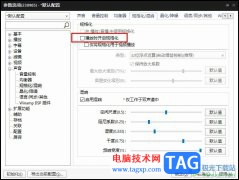
很多小伙伴之所以喜欢使用PotPlayer播放器,就是因为PotPlayer允许我们对播放器进行各种个性化设置,让我们能够得到符合自己使用习惯的播放器。在使用PotPlayer播放影音视频的过程中,当我们遇...
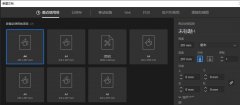
想要制作小键盘图标的用户,该如何哪款软件比较适合呢?使用ai就可以画的很逼真,而且简洁快捷,下面就为大家带来了ai简笔画键盘图标的画法,有需要的小伙伴可以来了解了解哦。...

当前不少亲们会借助AutoCAD2020软件来绘图的。但最近有网友反映,自己卸载AutoCAD2020后不能重新安装了,怎么办呢?接下来小编就来分享AutoCAD2020卸载后不能重新安装的处理教程,相信一定可以帮...

motrix是一款十分出色的全能下载器工具,可以将自己喜欢的网页视频下载到Motrix中,同时还支持多线程、跨平台等进行操作,因此该软件的功能还是非常的全面且实用的,当我们通过Motrix进行下...
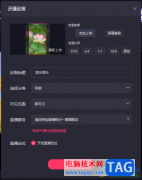
快手直播伴侣是不少小伙伴都在使用的一款直播软件,当前一些小伙伴会通过直播进行赚钱以及和大家进行交流,那么就会通过快手直播伴侣进行直播操作,一些小伙伴第一次进行直播的时候,...

很多小伙伴都喜欢使用虎牙直播来观看自己喜爱的主播,也有的小伙伴想要在虎牙直播中开启属于自己的直播,和粉丝分享自己的日常生活。有的小伙伴第一次进行开播尝试的时候不知道该在哪...
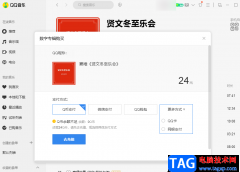
很多小伙伴都喜欢使用QQ音乐软件来播放自己喜欢的歌曲,在QQ音乐中我们可以听到各种最流行的音乐,还能得到高音质的享受,可以下载正版音乐以及观看音乐MV等。很多小伙伴喜欢的歌手在发...

小米手机作为一款国产手机,在近几年的发展中取得了不错的反响,深受用户的喜爱,在这款手机中有着不错的性能和参数设备,能够很好的满足用户的需求,因此这款手机拥有了不少的忠实用...
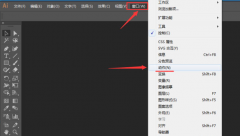
ai如何设置动作快捷键呢?可能还有很多朋友不太了解,那么今天小编就为大家带来了ai设置动作快捷键的具体步骤哦,有需要的朋友赶快来了解了解吧。...
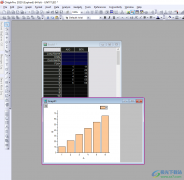
OriginPro是很多专业人士都在使用的一款分析工具,这款数据分析可以让我们将数据进行各种图形的绘制操作,让我们可以通过图形来分析数据,十分的方便,其中有小伙伴想要将我们的数据进行...
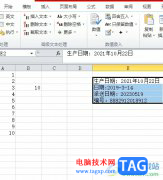
方方格子是一款大型的excel工具箱,它有着聚光灯、宏收纳箱、高级排序、去公式保留数值、重复值工具等功能,能够帮助用户简单轻松的完成表格编辑工作,并有效提升自己的编辑效率,因此...
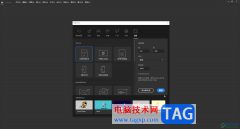
Adobeanimate是一款非常专业、非常好用的动画编辑软件,很多小伙伴都在使用。如果我们需要在Adobeanimate中使用任意变形工具,小伙伴们知道具体该如何进行操作吗,其实操作方法是非常简单的,...

eclipse可以进行代码的编辑,想要在eclipse中编辑自己需要的代码的话,那么我们需要通过创建项目才能进行编辑代码,比如你想要在eclipse中编辑一个c项目工程,那么我们就需要先新建一个c项目...

很多小伙伴在浏览网站时,有时可能会想要查看视频的封面或是用大图的方式查看图片。这些想法我们只需要安装一个浮图秀插件就都可以实现。在Edge浏览器中安装好浮图秀插件之后,我们任...

很多小伙伴在选择浏览器的时候都会将360安全浏览器作为首选,因为360安全浏览器的功能十分的丰富,并且采用了先进的恶意网址拦截技术,可以自动拦截挂马、欺诈以及网银仿冒等恶意网址。...